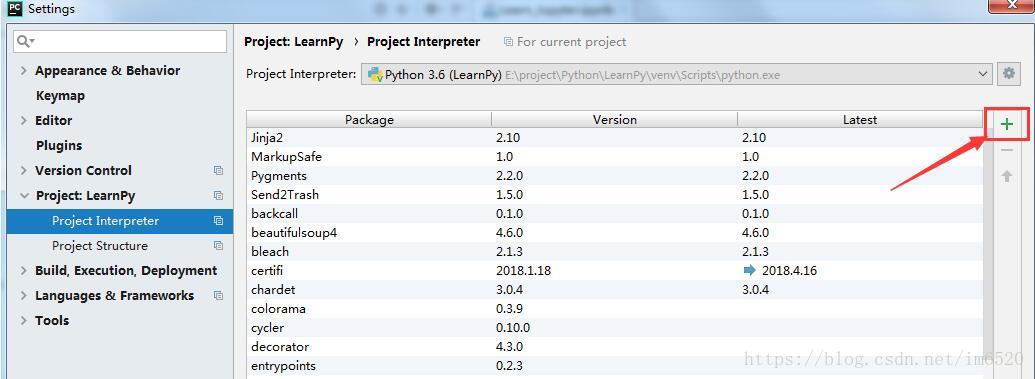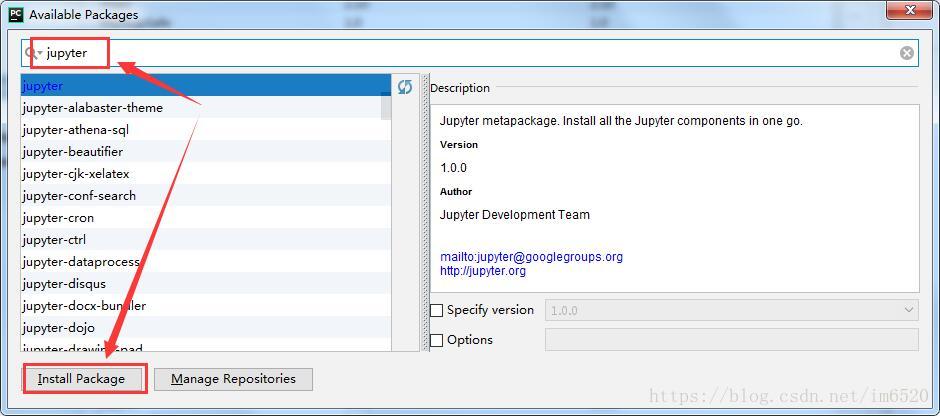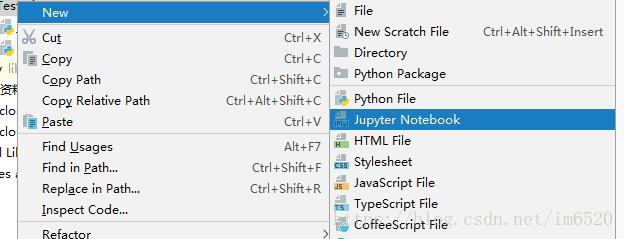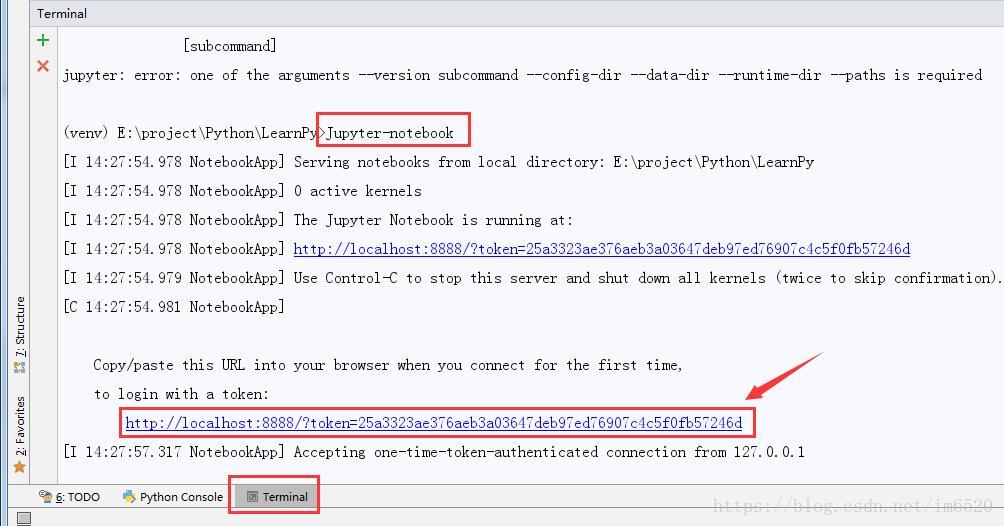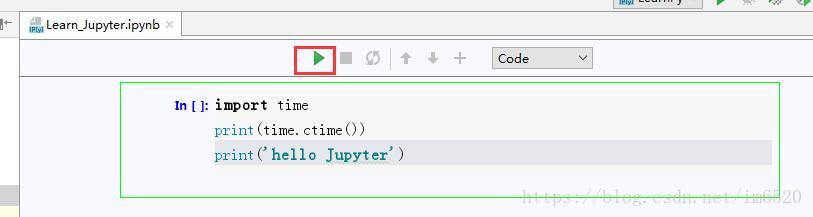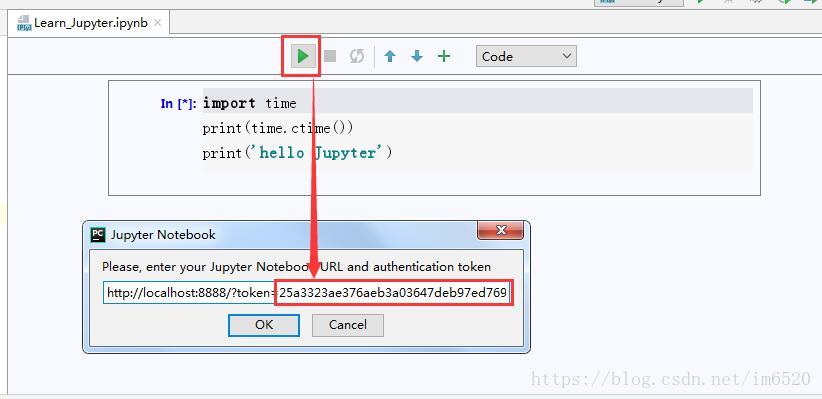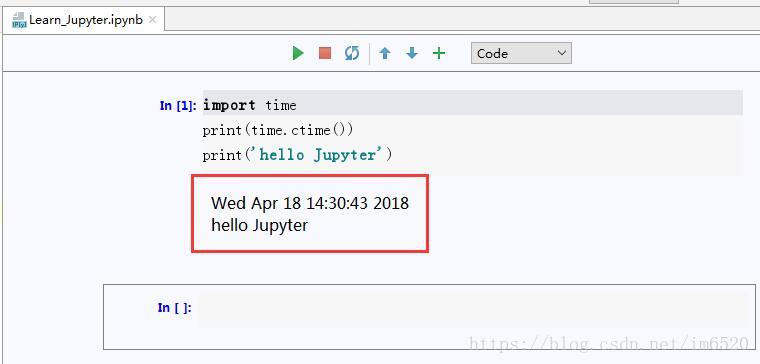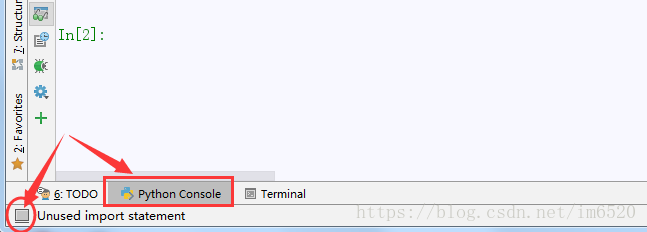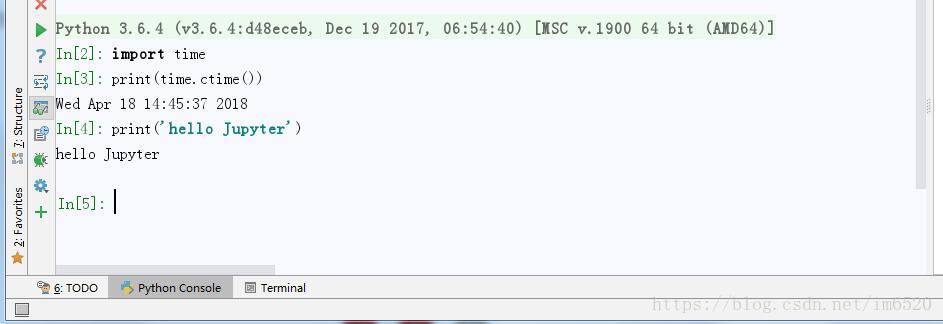版权声明:本文为博主原创文章,未经博主允许不得转载。 https://blog.csdn.net/im6520/article/details/79986480
1、安装Jupyter Notebook
打开Pytharm中的setting,找到Project Interpreter里面通过+号添加,如下图:
然后搜索Jupyter,点击install安装:
2、在PyCharm中新建Jupyter Notebook文件
步骤:File->New…->Jupyter Notebook->输入文件名
建好之后效果如下图所示,就是熟悉的Jupyter Notebook界面:
3、复制URL
在左下角Terminal中输入:Jupter-notebook
可以看到一个链接,如下图:
4、运行
输入测试代码,点击绿色小三角运行代码。
这里会跳出一个窗口提示你需要输入URL,把刚刚第3步复制的内容黏贴上去即可:
5、结果显示
另:在Python Console里直接编程
打开PyCharm,在界面的左下方点击进入Python Console,看到熟悉的Jupyter Notebook界面:
运行结果如下:
输入代码,点击左边的绿色小三角运行,或者按Enter键。
PS:由于按Enter键是运行代码,所以要换行的话按Shift + Enter
参考:https://blog.csdn.net/xiemanr/article/details/71837385
参考:https://blog.csdn.net/da_yuan8421/article/details/79239764